
ເຖິງແມ່ນວ່າບຸກຄົນໃດຫນຶ່ງໄດ້ເຮັດການຕັ້ງຄ່າຢ່າງລະອຽດຂອງບາງສິ່ງບາງຢ່າງ, ລາວຕ້ອງຄວບຄຸມຜົນຂອງການເຮັດວຽກຂອງລາວ, ແລະສິ່ງນີ້ສາມາດເຮັດໄດ້ໂດຍການເບິ່ງພວກເຂົາຈາກພາຍນອກ. ສະຖານະການດຽວກັນນີ້ສາມາດສັງເກດໄດ້ໃນເວລາທີ່ຕັ້ງກ້ອງຖ່າຍຮູບໃນໂປແກຼມ Skype. ໃນຄໍາສັ່ງທີ່ຈະບໍ່ແມ່ນວ່າການຕັ້ງຄ່າແມ່ນເຮັດບໍ່ຖືກຕ້ອງ, ແລະ interlocutor ບໍ່ໄດ້ເຫັນທ່ານໃນຫນ້າຈໍຂອງທ່ານ, ຫຼືເຫັນຮູບພາບວິດີໂອທີ່ບໍ່ພໍໃຈ, ທ່ານຕ້ອງກວດເບິ່ງວິດີໂອຈາກກ້ອງຖ່າຍຮູບທີ່ Skype ຈະສະແດງ. ໃຫ້ເຮົາຄິດອອກໃນເລື່ອງນີ້.
ກວດສອບການເຊື່ອມຕໍ່
ກ່ອນອື່ນຫມົດ, ກ່ອນທີ່ຈະເລີ່ມກອງປະຊຸມກັບເພື່ອນຮ່ວມງານ, ທ່ານຈໍາເປັນຕ້ອງກວດສອບການເຊື່ອມຕໍ່ກ້ອງຖ່າຍຮູບກັບຄອມພິວເຕີ້. ຕົວຈິງແລ້ວ, ການຢັ້ງຢືນແມ່ນການກໍານົດຂໍ້ເທັດຈິງສອງຢ່າງ: ບໍ່ວ່າຈະມີປັ plow າກ້ອງຖ່າຍຮູບແມ່ນລວມຢູ່ໃນຕົວເຊື່ອມຕໍ່ PC, ແລະກ້ອງແມ່ນເຊື່ອມຕໍ່ກັບຕົວເຊື່ອມຕໍ່ນັ້ນ, ເຊິ່ງມີຈຸດປະສົງສໍາລັບມັນ. ຖ້າທຸກຢ່າງດີກັບສິ່ງນີ້, ໃຫ້ໄປກວດ, ຕົວຈິງແລ້ວ, ຄຸນນະພາບຂອງຮູບພາບ. ຖ້າກ້ອງຖ່າຍຮູບເຊື່ອມຕໍ່ບໍ່ຖືກຕ້ອງ, ແກ້ໄຂຂໍ້ບົກພ່ອງນີ້.ກວດເບິ່ງວິດີໂອໂດຍຜ່ານການໂຕ້ຕອບໂປແກຼມ Skype
ເພື່ອກວດສອບວິທີການກວດສອບວິດີໂອຈາກກ້ອງຖ່າຍຮູບຂອງທ່ານຈະຄ້າຍຄືກັບ interlocutor, ໃຫ້ໄປທີ່ພາກສ່ວນເມນູ "ເຄື່ອງມື", ໃຫ້ໄປທີ່ແຜ່ນຈາລຶກ "... ".
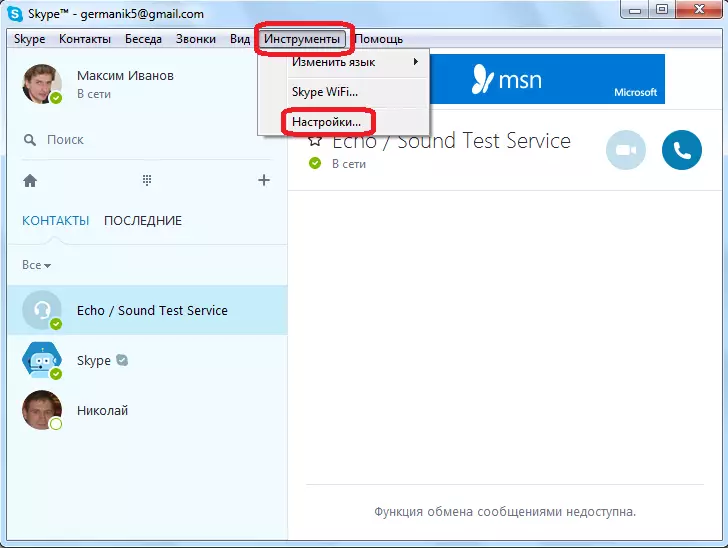
ໃນຫນ້າຕ່າງການຕັ້ງຄ່າທີ່ເປີດ, ໃຫ້ໄປທີ່ "ການຕັ້ງຄ່າວິດີໂອ" ລາຍການ.
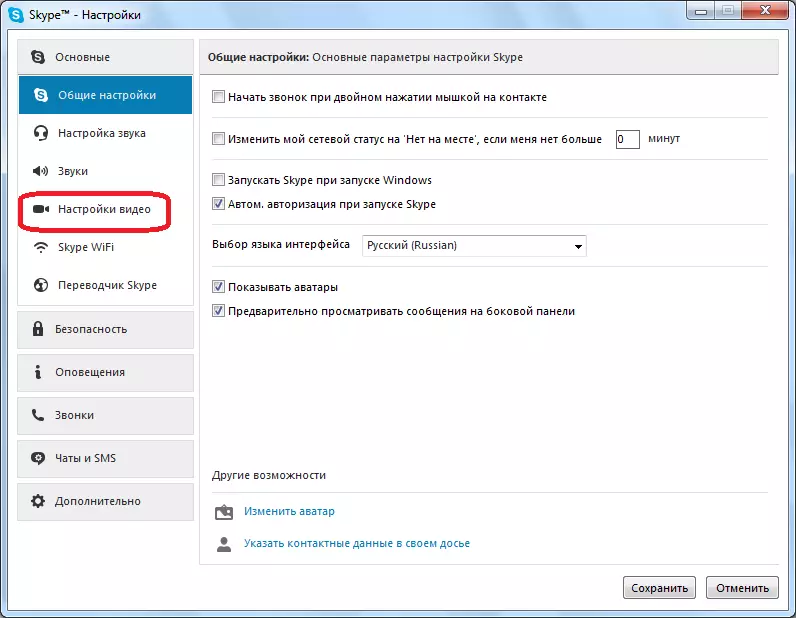
ກ່ອນທີ່ພວກເຮົາເປີດຫນ້າຈໍເວັບໄຊຕ໌ການຕັ້ງຄ່າ Webcam ໃນ Skype. ແຕ່, ໃນທີ່ນີ້ທ່ານບໍ່ພຽງແຕ່ສາມາດຕັ້ງຄ່າຕົວກໍານົດຂອງມັນເທົ່ານັ້ນ, ແຕ່ຍັງເບິ່ງວ່າວິທີການທີ່ມີວິດີໂອຕິດຕັ້ງຈາກກ້ອງຖ່າຍຮູບຂອງທ່ານໃນຫນ້າຈໍຂອງທ່ານ.
ຮູບພາບຂອງຮູບທີ່ສົ່ງຈາກກ້ອງຖ່າຍຮູບເກືອບເປັນຈຸດໃຈກາງ.

ຖ້າບໍ່ມີຮູບພາບ, ຫລືຄຸນນະພາບຂອງມັນບໍ່ພໍໃຈທ່ານ, ທ່ານສາມາດຕັ້ງຄ່າວິດີໂອໃນ Skype.
ຕາມທີ່ທ່ານເຫັນ, ກວດເບິ່ງການປະຕິບັດຂອງກ້ອງຖ່າຍຮູບຂອງທ່ານທີ່ເຊື່ອມຕໍ່ກັບຄອມພິວເຕີ້, ມັນງ່າຍດາຍໃນ Skype. ຕົວຈິງແລ້ວ, ປ່ອງຢ້ຽມທີ່ມີການສະແດງວິດີໂອທີ່ຖືກສົ່ງຕໍ່ແມ່ນຕັ້ງຢູ່ໃນພາກດຽວກັນກັບການຕັ້ງຄ່າ webcam.
